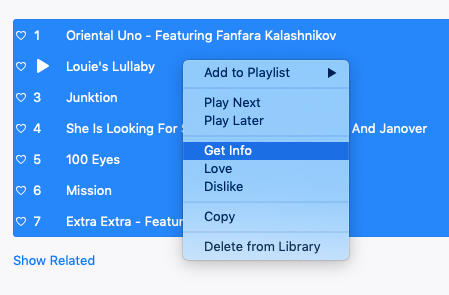V současné době, pokud chcete poslouchat hudbu, byste ji buď streamovali prostřednictvím služby, jako je Spotify, nebo si zakoupili digitální soubor od Amazonu nebo iTunes. Ale pokud máte velký hromadu starých CD zaplňujících váš dům, a vy jste seděli a všechny je roztrhl do souborů MP3, je čas se ujistit, že metadata každé skladby jsou správná.
Metadata jsou informace, které váš hudební přehrávač představuje při přehrávání písně. Bez metadat může být vaše píseň na vašem přehrávači prezentována jako „song.mp3“, kterou zpívá „neznámý“, aniž by s tím bylo spojeno žádné krycí umění. Což znesnadňuje procházení vaší sbírky, abyste našli tu, kterou chcete.
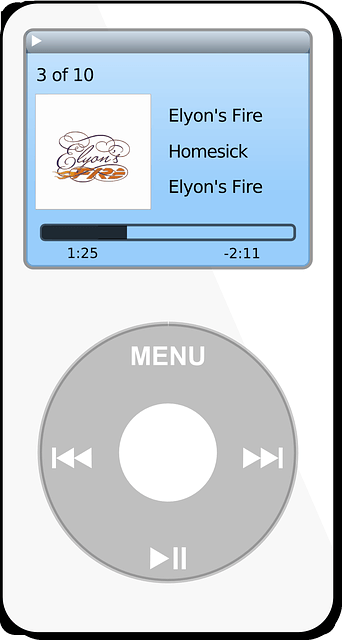
Ale smetadaty, může vaše píseň nyní říkat „Bohemian Rhapsody“ od „Queen“, a bude s ní mít obálku Nicealbum.
Pokud jste CD roztrhli správně, metadata se automaticky přenesou automaticky. Ale pokud máte levné CD rozdávané propagační akce pro časopisy zdarma nebo jednoduše celý proces kopírování roztrhnete, metadata mohou být buď nepořádek, nebo úplně neexistující. V tomto scénáři musíte najít způsob, jak rychle opravit soubory. Dělat je jeden po druhém je velmi únavné a časově náročné.
Pro mě existují dvě dobré možnosti.
MP3tag (pouze Windows)
MP3tag je kus freewaru, který se velmi snadno používá, ale bohužel je k dispozici pouze pro platformu Windows. Existují také k dispozici přenosná verze, které stále používám na USB flash disku a často je používám.
In_content_1 all: [300x250] / dfp: [640x360]- ->Jakmile nainstalujete a spustíte MP3tag, zvolte „Změnit adresář“ a přejděte tam, kam chcete složku MP3 uložit.
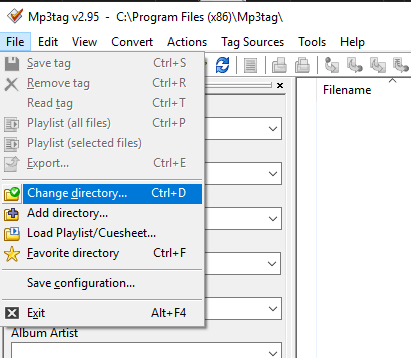
Jakmile vyberete složku, objeví se hudba v rámci willnow. Jak však název programu značně znamená, pouze soubory MP3 se zobrazí a lze je změnit. Se soubory MP3 na cestě ven a m4a a FLAC se stávají populárnějšími, může být MP3tag nakonec zastaralý.
Pokud používáte posuvník podél spodní části, můžete zobrazit všechna dostupná metadata. Můžete také vidět, jaké informace chybí s mezerami v seznamu.
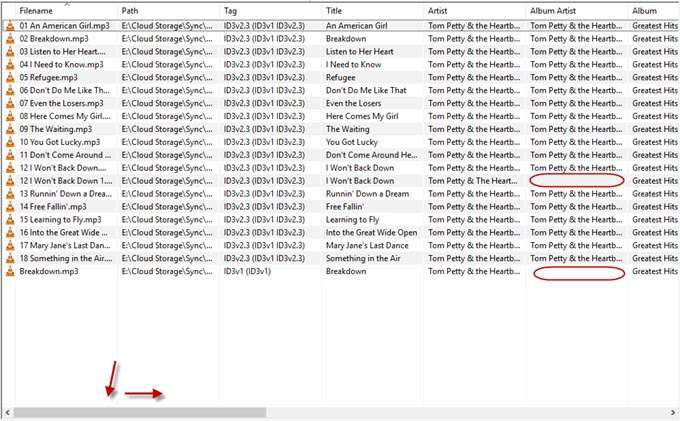
Do těchto mezer můžete přímo psát a změny se uloží po kliknutí mimo ně.
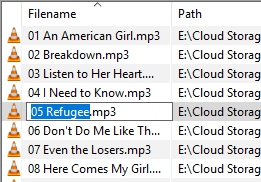
Můžete také kopírovat a vložte (CTRL + C a CTRL + V) z dalších polí metadat, abyste si ušetřili čas při psaní.
Pokud kliknete na píseň, můžete opravit metadata na straně vlevo, jako je název, číslo stopy , název alba, žánr a mnoho dalšíhovíce.
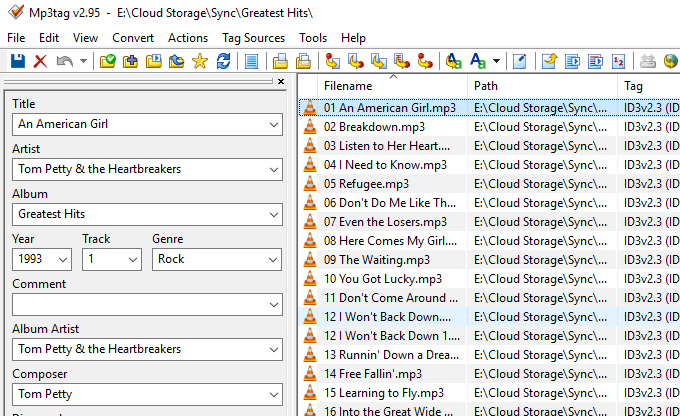
Můžete také dávkové přejmenování metadat zvýrazněním více než jedné skladby a poté změnou vlevo. Metadata budou okamžitě uložena do všech zvýrazněných souborů. Chcete-li změny uložit trvale, musíte kliknout na modré tlačítko disku v rohu ruky nahoře (v nabídce Soubor).
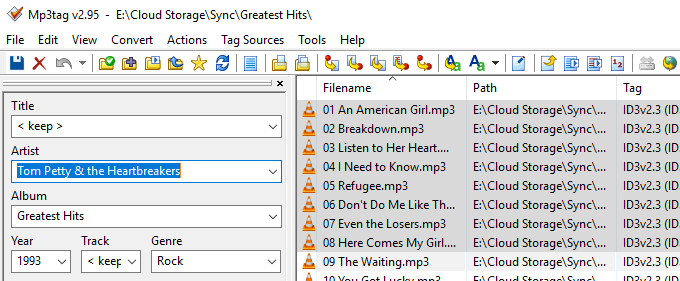
Pro kresbu bych doporučil získat obrázky z Vyhledávač uměleckých děl iTunes, které také hostují vysoké -definice verzí a táhne obrázky přímo z rozhraní iTunes API. Poté zvýrazněte skladby, které vyžadují kresbu, a přetáhněte obrázek do čtverce ve spodní části obrazovky.
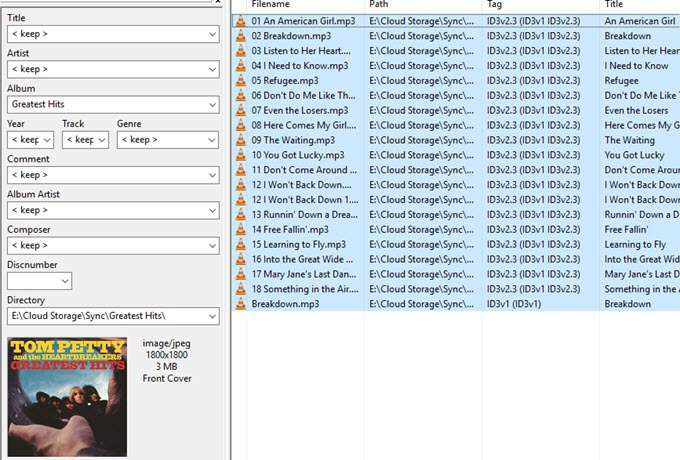
Nyní kliknutím na modrou ikonu disku uložte disk trvale aktualizovat všechny soubory MP3.
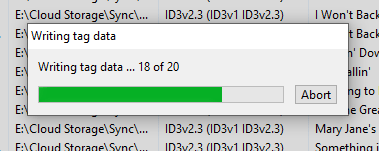
iTunes (mezi platformami)
Pokud jste fanouškem Apple nebo máte přístup pouze k MacBooku, pak nejlepším řešením je použití iTunes. Pokud máte použil iTunes k vytržení CD, můžete se rozhodnout, že je rychlejší a snadnější použít také k opravě metadat, místo stahování jiného programu, jako je MP3tag, k provedení úlohy.
Kdy roztrhli jste CD do iTunes, klikněte pravým tlačítkem na onany soubor písně, který chcete upravit, a zvolte „Informace o písni“.
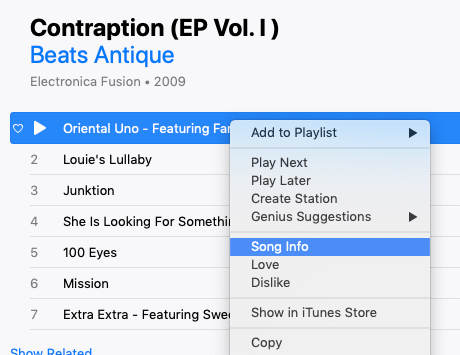
Nyní uvidíte všechna dostupná metadata. Changewhat potřebuje změnit a zadat cokoli, co chybí. Kliknutím na „OK“ ve spodní části uložíte všechny své změny.
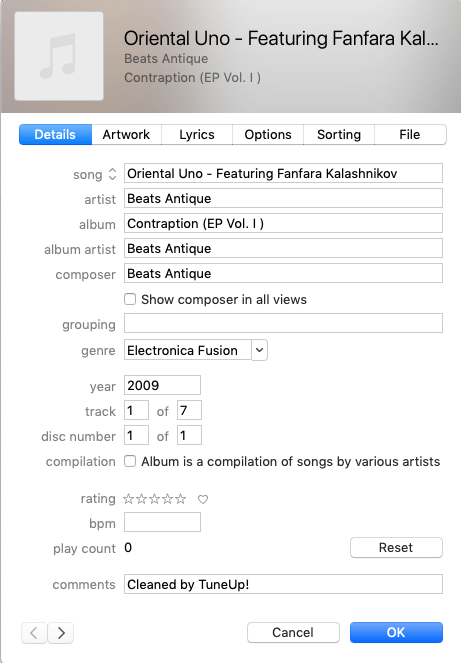
V části „Možnosti“ zkontrolujte, zda je druh média nastaven na „hudba“. Pokud jste video z YouTube roztrhli jako mp3, iTunes někdy omyl thefile jako video soubor ..
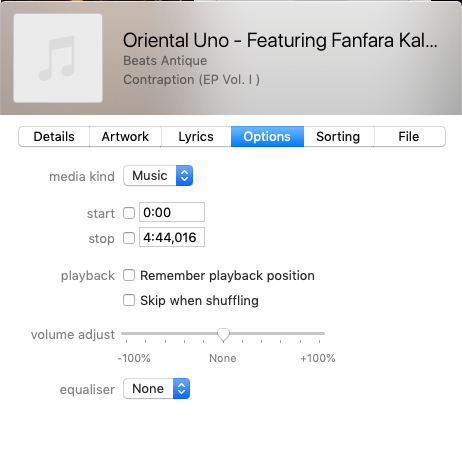
„Umělecké dílo“ je místo, kam můžete vložit obrázek alba. Přetáhnete obrázek do obrázku nebo kliknete na „Přidat kresbu“ a přejdete do umístění obrázku v počítači.
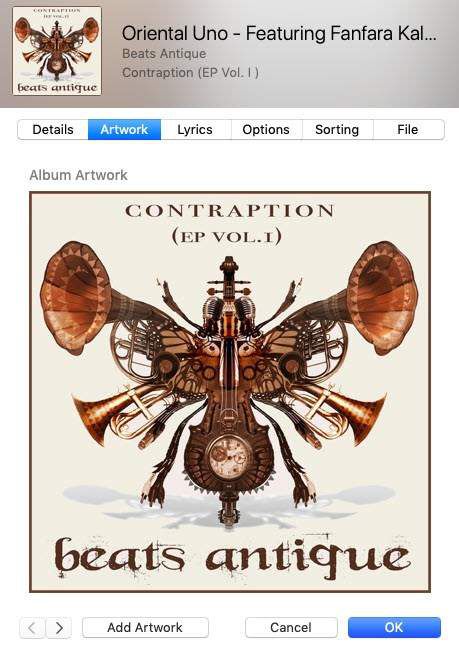
Klepnutím na „OK“ ve spodní části uložíte všechny své změny.
Stejně jako u MP3tag můžete zvýraznit i několik souborů a dávkových souborů změnit podrobnosti o nich pomocí možnosti nabídky „Získat informace“.